打开ie自动跳转microsoft edge IE浏览器跳转Edge怎么取消
更新时间:2023-12-14 11:45:15作者:xiaoliu
在使用IE浏览器的过程中,有时我们会遇到自动跳转到Microsoft Edge浏览器的情况,这对我们的使用体验造成了一定的困扰,幸运的是取消IE自动跳转到Edge的设置并不难。在本文中我们将探讨如何取消这一自动跳转功能,以便我们能够更加自由地选择使用我们喜欢的浏览器。无论是出于个人偏好还是其他原因,取消IE自动跳转到Edge是一个方便实用的技巧,让我们一起来了解吧!
具体方法:
1.电脑左下角搜索框中输入ie浏览器搜索,并点击打开ie浏览器,会自动变成打开edge浏览器。
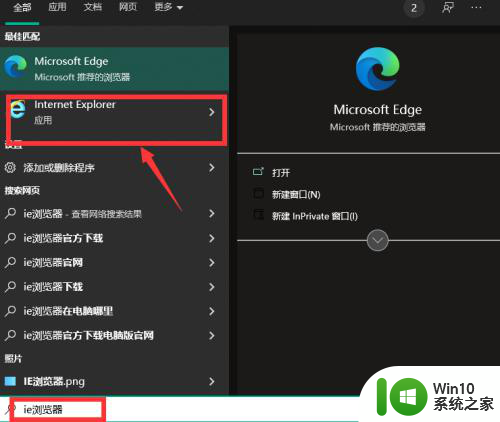
2.点击edge浏览器右上角的“...”符号。
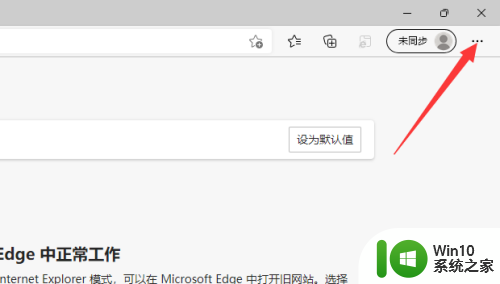
3.点击“设置”选项。
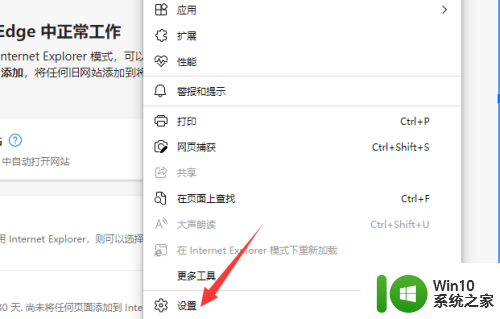
4.在设置界面中,点击左侧“默认浏览器”。
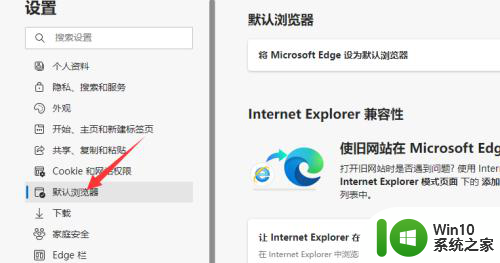
5.让 Internet Explorer 在 Microsoft Edge 中打开网站右侧如果选择的是“始终”,打开ie浏览器就会自动跳转成打开edge浏览器。改选成“永不”之后,就可以正常打开ie浏览器了。
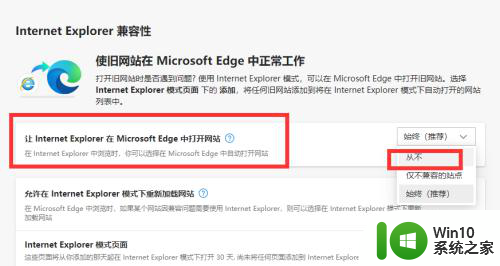
以上是解决IE自动跳转到Microsoft Edge的全部步骤,如果您遇到了相同的问题,可以参考本文介绍的步骤进行修复,希望这对您有所帮助。
打开ie自动跳转microsoft edge IE浏览器跳转Edge怎么取消相关教程
- ie跳转到edge怎么取消 如何取消IE浏览器自动跳转到Edge浏览器
- ie11自动跳转到edge怎么取消 IE浏览器自动跳转到Edge怎么取消
- 禁止ie跳转到edge注册表 如何阻止IE浏览器自动跳转到Edge
- ie跳转到micro edge怎么解决 如何让IE浏览器默认打开链接时自动跳转到Edge浏览器
- 打开internet自动跳出edge IE浏览器打开网页时如何自动跳转到Edge浏览器
- 打开ie11自动跳到edge 如何设置IE浏览器自动跳转到Edge浏览器
- 启动ie自动跳到edge IE打开链接自动跳转到Edge怎么处理
- ie直接跳转到edge怎么修改 ie浏览器打开变成edge浏览器怎么办
- 网站跳转反诈怎么解决 Edge浏览器打开时如何避免自动跳转到反诈中心网页
- ie浏览器无法跳转想要的页面解决方法 IE浏览器无法打开指定页面如何解决
- 在浏览器打开网站就会跳到别的网站解决方法 如何防止浏览器打开网站就会跳到别的网站
- 在microsoft edge 怎么打开ie浏览器 edge浏览器的IE兼容模式设置方法
- U盘装机提示Error 15:File Not Found怎么解决 U盘装机Error 15怎么解决
- 无线网络手机能连上电脑连不上怎么办 无线网络手机连接电脑失败怎么解决
- 酷我音乐电脑版怎么取消边听歌变缓存 酷我音乐电脑版取消边听歌功能步骤
- 设置电脑ip提示出现了一个意外怎么解决 电脑IP设置出现意外怎么办
电脑教程推荐
- 1 w8系统运行程序提示msg:xxxx.exe–无法找到入口的解决方法 w8系统无法找到入口程序解决方法
- 2 雷电模拟器游戏中心打不开一直加载中怎么解决 雷电模拟器游戏中心无法打开怎么办
- 3 如何使用disk genius调整分区大小c盘 Disk Genius如何调整C盘分区大小
- 4 清除xp系统操作记录保护隐私安全的方法 如何清除Windows XP系统中的操作记录以保护隐私安全
- 5 u盘需要提供管理员权限才能复制到文件夹怎么办 u盘复制文件夹需要管理员权限
- 6 华硕P8H61-M PLUS主板bios设置u盘启动的步骤图解 华硕P8H61-M PLUS主板bios设置u盘启动方法步骤图解
- 7 无法打开这个应用请与你的系统管理员联系怎么办 应用打不开怎么处理
- 8 华擎主板设置bios的方法 华擎主板bios设置教程
- 9 笔记本无法正常启动您的电脑oxc0000001修复方法 笔记本电脑启动错误oxc0000001解决方法
- 10 U盘盘符不显示时打开U盘的技巧 U盘插入电脑后没反应怎么办
win10系统推荐
- 1 番茄家园ghost win10 32位旗舰破解版v2023.12
- 2 索尼笔记本ghost win10 64位原版正式版v2023.12
- 3 系统之家ghost win10 64位u盘家庭版v2023.12
- 4 电脑公司ghost win10 64位官方破解版v2023.12
- 5 系统之家windows10 64位原版安装版v2023.12
- 6 深度技术ghost win10 64位极速稳定版v2023.12
- 7 雨林木风ghost win10 64位专业旗舰版v2023.12
- 8 电脑公司ghost win10 32位正式装机版v2023.12
- 9 系统之家ghost win10 64位专业版原版下载v2023.12
- 10 深度技术ghost win10 32位最新旗舰版v2023.11